-
最详细安装雨林木风win10系统步骤
- 2016-11-12 07:00:46 来源:windows10系统之家 作者:爱win10
虽然现在使用windows7系统的网友最多,但使用雨林木风win10系统的网友也不少。windows之家特意为网友们带来了安装雨林木风win10系统步骤。只有网友们按照安装雨林木风win10系统步骤来安装系统,就一定可以成功安装安装雨林木风win10系统。
一、安装雨林木风win10系统步骤前准备
1、保证能够正常进入系统;
2、下载Ghost Win10系统镜像文件;WIN10 系统下载
二、安装雨林木风win10系统步骤
1、首先下载Ghost Win10系统镜像“GHOST_WIN10_PRO_X86_V2016_03.iso”到本地硬盘上(这里下载在F盘上);

安装雨林木风win10系统步骤图1
2、使用解压缩工具解压所下载的“GHOST_WIN10_PRO_X86_V2016_03.iso”镜像;

安装雨林木风win10系统步骤图2
3、解压出来的文件夹内容;

安装雨林木风win10系统步骤图3
4、把“WIN10.GHO”和“安装系统.EXE”两个文件剪切到磁盘根目录下,这里选择放在F盘里;

安装雨林木风win10系统步骤图4
提示:为什么不直接在文件夹内执行?因为文件夹命名过长,有时候会导致安装失败,如下图所示。(若用户想在文件夹内直接执行,可把文件夹重新命名,例如命名为“Win10”等。)

安装雨林木风win10系统步骤图5
5、双击“硬盘安装.EXE”,选择“C盘”(C盘为系统磁盘),插入映像文件WIN10.GHO,接着点击执行,如图所示:

安装雨林木风win10系统步骤图6
提示:在执行安装前要把360等杀毒软件关闭,否则无法正常安装。(若360杀毒软件开启,会提示有毒,下载的
Ghost Win10系统镜像的软件都是安全无毒的,用户可放心使用。)
6、选择“执行后”电脑会自动重启,格式化C盘,还原数据;

安装雨林木风win10系统步骤图7
7、数据还原之后,自动重启,进入驱动安装界面;

安装雨林木风win10系统步骤图8
8、驱动程序安装完成之后,再次重启,进入全新的Win10系统界面,网友们还可以使用win10系统下载中文版系统。

安装雨林木风win10系统步骤图9
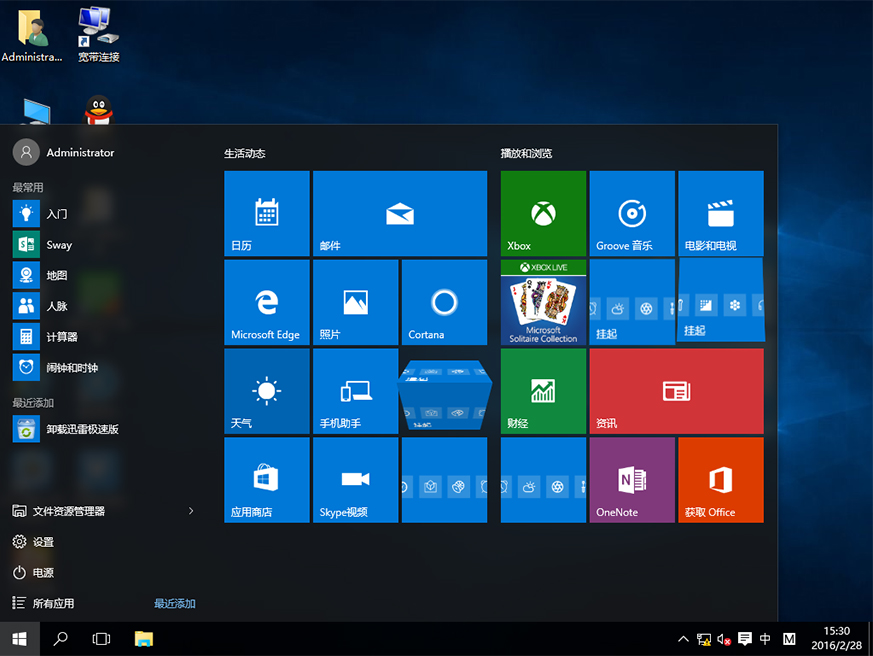
安装雨林木风win10系统步骤图10
以上的全部内容就是windows之家小编为网友们带来的最详细安装雨林木风win10系统步骤,相信这么详细的教程网友们非常喜欢吧。参考教程来安装系统是不是贼顺手呢?喜欢小编的教程,那就把教程收藏起来吧,也可以分享给身边的好朋友,让大家一起受益。
猜您喜欢
- 系统之家一键重装无法连接网络解决方..2016-09-01
- 电脑内存怎么看2020-06-14
- 深度64位win7专业版安装图文教程..2017-02-08
- caj文件怎么打开,小编告诉你怎么打开c..2018-05-28
- 让Windows 7UAC安静工作 不再频繁询问..2015-01-10
- 如何使用cd重装系统呢?2017-07-15
相关推荐
- cr2怎么打开,小编告诉你cr2怎么打开.. 2018-06-21
- windowsxp sp3补丁更新方法 2017-05-29
- 笔者教你电脑怎么取消开机密码.. 2019-01-12
- 图文详解电脑网速慢怎么解决.. 2018-12-26
- 手把手教你笔记本电脑黑屏怎么解决.. 2020-07-09
- 文件夹选项在哪里,小编告诉你如何打开.. 2018-04-09





 系统之家一键重装
系统之家一键重装
 小白重装win10
小白重装win10
 小白系统ghost win8 32位专业版下载v201808
小白系统ghost win8 32位专业版下载v201808 小白系统ghost win10 x64专业版v201612
小白系统ghost win10 x64专业版v201612 电脑公司Ghost xp sp3快速装机版 v1903
电脑公司Ghost xp sp3快速装机版 v1903 Recuva v1.47.948 中文绿色便携版 (文件恢复工具)
Recuva v1.47.948 中文绿色便携版 (文件恢复工具) 萝卜家园Win8 32位专业版系统下载v1909
萝卜家园Win8 32位专业版系统下载v1909 系统之家Ghos
系统之家Ghos 鼎丰汽车租赁
鼎丰汽车租赁 唯优浏览器 2
唯优浏览器 2 Free Rington
Free Rington Windows8多语
Windows8多语 深度技术win1
深度技术win1 装机吧一键重
装机吧一键重 Microsoft Of
Microsoft Of 萝卜家园 Win
萝卜家园 Win qq影音3.7播
qq影音3.7播 雨林木风ghos
雨林木风ghos 粤公网安备 44130202001061号
粤公网安备 44130202001061号